Microsoft Word tilbyr innebygde stiler for ulike nivåer av overskrifter, som «Overskrift 1», «Overskrift 2» osv. Disse stilene definerer blant annet skrifttype, størrelse og farge. Selv om du kan skape egne stiler eller justere formateringen, er det også mulig å modifisere standardstilene etter ønske.
Tilpasning av overskriftsstiler i Word
Under «Hjem»-fanen i Word finner du «Stiler»-gruppen med standard overskriftsstiler som «Overskrift 1» og «Overskrift 2».

For å tilpasse en stil, høyreklikker du på den og velger «Endre».
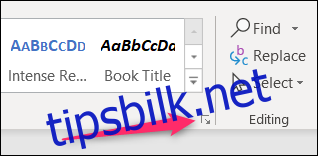
Word har totalt ni overskriftsnivåer. Du finner dem ved å klikke på den lille pilen nederst til høyre i «Stiler»-gruppen.
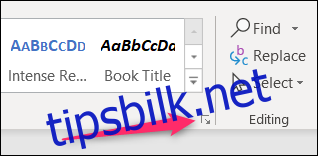
Som standard viser «Stiler»-vinduet kun anbefalte stiler. For å se alle stiler, klikker du på «Alternativer»-knappen.
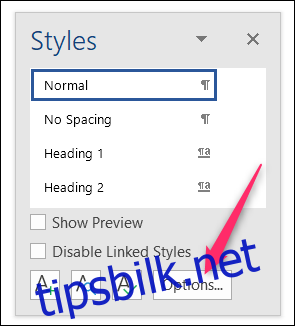
I «Alternativer for stilrute»-vinduet, endre «Velg stiler som skal vises» fra «Anbefalt» til «Alle stiler», og klikk «OK».
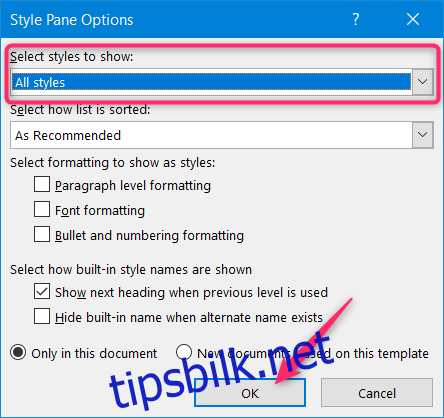
Nå vises alle ni overskriftsnivåene i «Stiler»-vinduet.
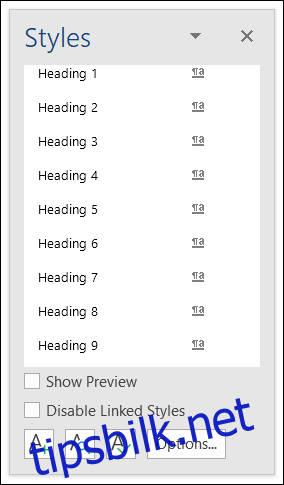
Høyreklikk på en stil og velg «Endre» for å starte tilpasningen.
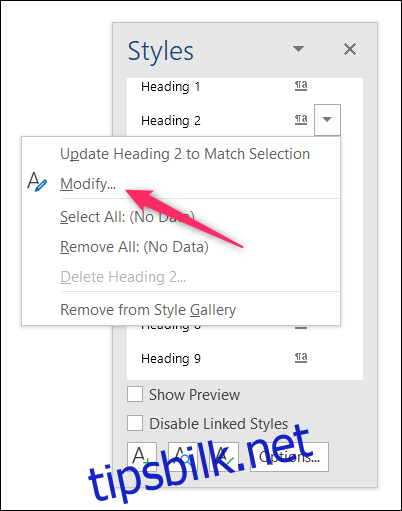
Uansett om du startet fra båndet eller stilvinduet, åpnes «Endre stil»-vinduet, og videre prosessen er lik.
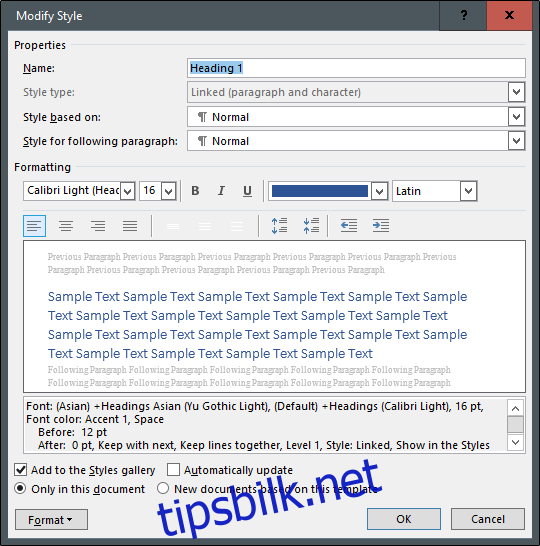
I «Egenskaper»-delen kan du endre stilens navn, velge «Styltype» (kun tilgjengelig for visse overskrifter), basere stilen på en annen stil, og endre stilen for avsnittet etter overskriften. Vi kaller overskriften vår «Egendefinert stil» og beholder standardvalgene da disse fungerer godt for overskrifter.
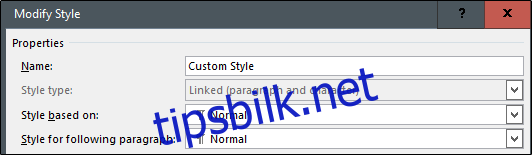
I «Formatering»-delen deler vi inn i fire områder.
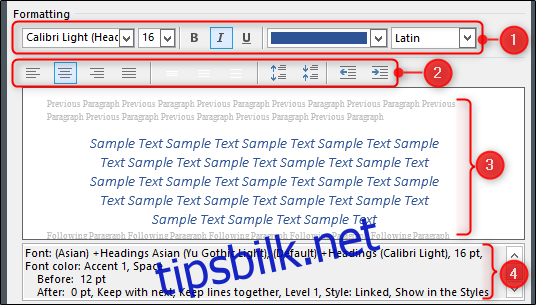
| Her endrer du skrifttype, størrelse og farge. Du kan også bruke fet, kursiv eller understreket tekst. Skripttype (som latin eller asiatisk) velges i menyen til høyre. |
| Her justerer du innstillinger for justering og innrykk. |
| Her vises en live forhåndsvisning av endringene. |
| Her ser du en skriftlig beskrivelse av overskriftsstilen. |
Videre i «Endre stil»-vinduet kan du velge å legge stilen til stilgalleriet og om stilen automatisk skal oppdateres ved manuelle justeringer av et avsnitt som bruker stilen (dette anbefales ikke). Du kan også velge om endringene skal gjelde for det gjeldende dokumentet eller for nye dokumenter basert på malen. Siden de fleste maler er basert på Words normal.dot-mal, vil endringer vanligvis gjelde for alle dine dokumenter.
Hvis du er usikker, behold standardinnstillingene. For å lære mer om stiler, se vår guide om stiler og temaer.
Når valgene er gjort, klikk «OK» for å anvende endringene.

Hvis du endret overskriftens navn, vil du se endringen både på båndet og i stilmenyen.
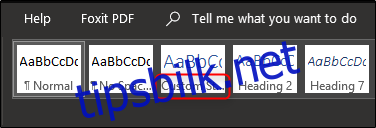
Nå er det bare å velge stilen og begynne å skrive!